2 måder at konvertere DAV til MP4 med den bedste videokvalitet
Når du har DAV-filer fra en digital videooptager, der er tilsluttet et CCTV-sikkerhedskamera, kan du måske dele dem med din Android-telefon, iPhone eller andre enheder. Hvordan konverteres DAV til MP4 let? Naturligvis kan du lære mere om DAV-filformatet, hvordan du konverterer DAV til AVI og endda den bedste metode til dekrypter DAV til MP4 fra artiklen.
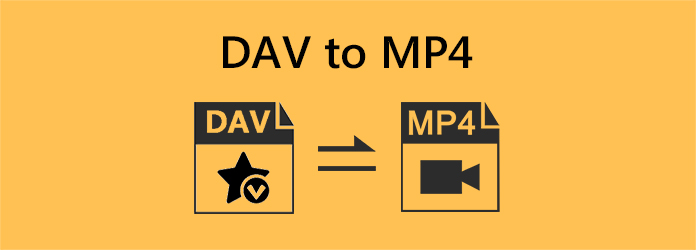
Del 1: Hvad er DAV-filtypen
Hvorfor kan standardmedieafspilleren ikke DAV-filer på din computer? Har du brug for at konvertere DAV til MP4? DAV-filer gemmer video gemt i krypteret format komprimeret med modificeret MPEG-komprimering. Selvfølgelig kan du afspille DAV-videoerne med begrænsede videoafspillere, såsom DVR365-afspillersoftware, VLC-medieafspiller og mere. Men hvis du vil afspille DAV-filer på almindelige platforme eller enheder, såsom din Android-telefon eller iPhone, skal du i stedet konvertere DAV til MP4.
Del 2: Sådan konverteres DAV til MP4 med VLC
Da DAV-filerne er i et krypteret format, er det svært at afspille DAV-filerne, ingen omtale af konvertering af DAV til MP4-filer på DVR365. Selvfølgelig kan du downloade optagelser eller filer fra DVR365 og følge trinene for at konvertere DAV til MP4-filer med VLC.
Trin 1 Log ind på din DVR-digitalkameraoptager via din computer, og isoler det specifikke videoområde, du har brug for. Derefter kan du downloade det til din harddisk. Filerne gemmes som DAV-filer.
Trin 2 Start VLC og klik på Fil-knappen i øverste venstre hjørne. Klik derefter på knappen Konverter/Gem. På det nye panel skal du klikke på knappen Tilføj for at tilføje din DAV-fil. Klik derefter på knappen Konverter/Gem i bunden.
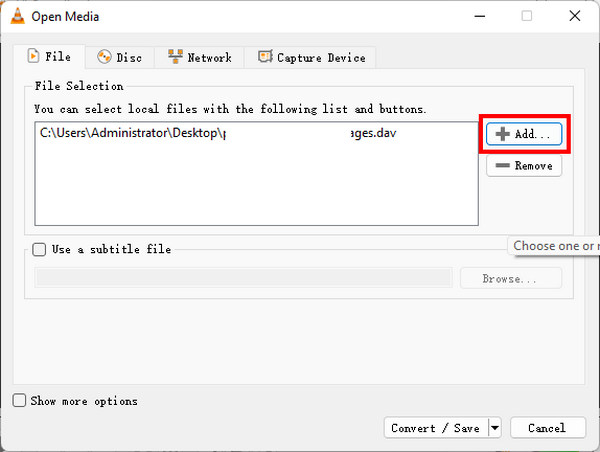
Trin 3 Det vil være meget nemt at ændre DAV til MP4, når du kan tilføje filen til VLC. Klik på Profil rullemenu for at vælge MP4-formatet. Klik derefter på Gennemse knappen for at vælge en destination for din eksporterede video. Klik til sidst på Starten knap for nemt at konvertere DAV til MP4. Du kan afspille pladerne med enhver MP4-afspiller på Windows og Mac.
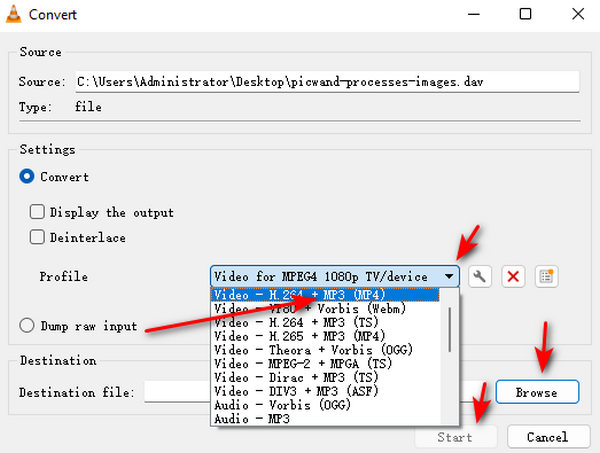
Trin 4 Vælg blot destinationsmappen til output AVI-format og klik på Konverter for at konvertere DAV til AVI-filer. Derefter kan du bruge en videokonverter til at konvertere AVI til MP4-filer.
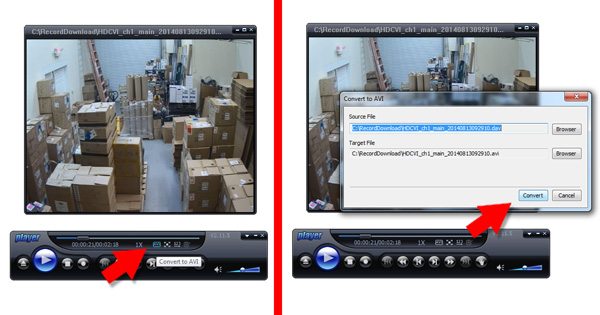
Del 3: Bedste metode til at dekryptere DAV AVI til MP4
Selvom VLC kan konvertere DAV-video til MP4, kan den ikke redigere din video for at fjerne vigtige klip af en optaget video. Hvad bør være den bedste metode til at konvertere output DVI AVI-filer til MP4? Uanset om du skal konvertere til 4K MP4 eller optimale MP4-filer til en iPhone, Tipard Video Converter Ultimate er en alsidig metode til at konvertere DVI AVI til den ønskede MP4. Den har avancerede funktioner til at redigere din DAV-video og opskalere videoen, efter du har ændret DAV til MP4.
- 1. Konverter DAV AVI til MP4, 4K MP4, Android-telefon, iPhone og andre.
- 2. Rediger DAV-filerne, såsom opdel, flet, beskær, komprimer og anvend filtre.
- 3. Komprimere DAV til iPhone ved at justere opløsningen, bitrate og mere.
- 4. Transkode DAV-filer ved GPU-acceleration med 60x hurtigere hastighed med lethed.
Trin 1 Download og installer DAV AVI til MP4-konverter, du kan starte programmet på din computer. Vælg Converter menuen og klik på knappen Tilføj filer knappen for at tilføje DAV AVI-filerne til programmet. Du kan også trække videoen direkte ind i videokonverteren.
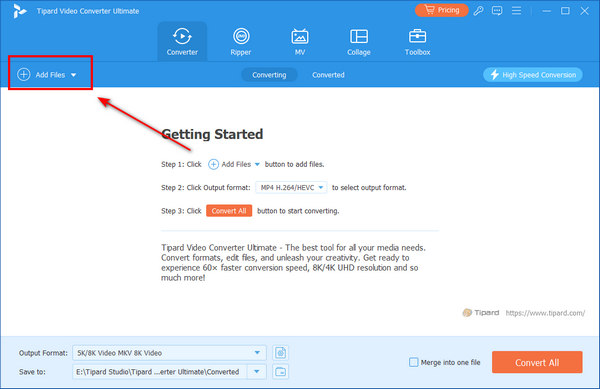
Trin 2 Klik på knappen Profil knappen for at vælge MP4-formatet. Hvis du har brug for at konvertere DAV til MP4 til din iPhone eller Android-telefon, skal du vælge den ønskede enhed fra Enhed fane.
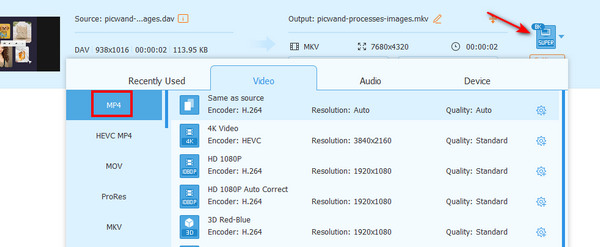
Trin 3 Når du kun har en del af DAV-filen, kan du klikke på Klip knappen for at tilføje et nyt segment, opdel videoen i dele. Du kan også klikke på Redigere knappen til beskære din video.
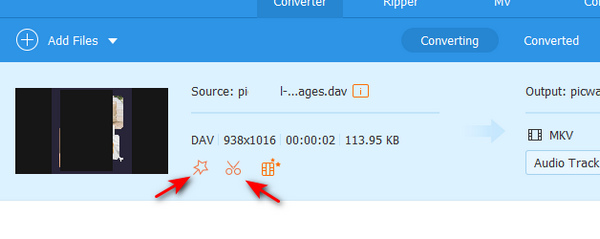
Trin 4 Når alle indstillingerne er gjort godt, kan du vælge destinationsmappen for output MP4-filer. Klik bare på Konverter alle knappen for at starte konverteringen af DAV til MP4.
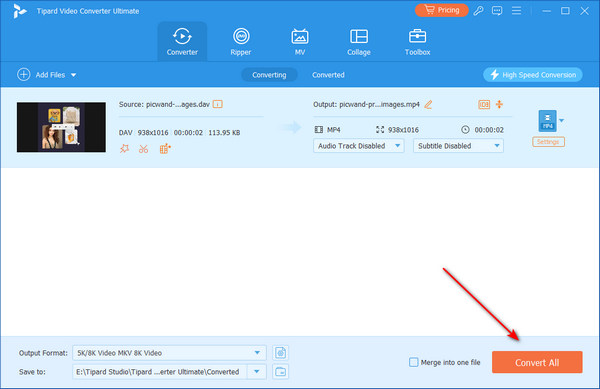
Del 4: Ofte stillede spørgsmål om konvertering af DAV til MP4
Sådan afspilles DAV-filer på Standard Media Player?
Hvis du ikke kan afspille DAV-filer med standardmedieafspilleren, kan du downloade og installere K-Lite Codec Pack til Windows. Hvad angår din MacBook, skal du på forhånd konvertere DAV til MP4.
Sådan downloades DAV-filer fra din DVR?
Gå til DVR-boksen, og kig efter USB-porten, som findes på bagsiden eller forsiden af DVR. Derefter kan du tilslutte dit USB-kabel til USB på enheden og derefter tilslutte den anden ende til en tilgængelig USB-port på din computer.
Hvilket er bedre, konvertere DAV til MP4 eller AVI?
De fleste af DAV-filer er kodet i H.264 MPEG, uanset om du konverterer DAV til AVI eller MP4, behøver du kun at beholde den originale videokodek, det vil bevare DAV-filernes bedste kvalitet. Når du konverterer DAV til MP4, kan du selvfølgelig bruge filen til de fleste enheder.
Konklusion
Det er ikke nemt at konvertere krypteret DAV til MP4 videoer. Den vigtigste del er, hvordan du kan downloade DAV-filen fra dit digitalkamera. VLC er en kraftfuld måde at ændre DAV til MP4. Det kan dog hjælpe dig med at klippe optagelserne. Det vil være bedre, hvis du vælger Tipard Video Converter Ultimate at konvertere DAV AVI-filerne til MP4 eller optimale videoer til enhver enhed med lethed. Det kan nemt klippe dine videoer for at forstå de vigtige dele af din optagelse.







